
如今,win10已经是使用人数最多的操作系统了,但是,win10的输入法模式也非常被人们所弊病,切换相当麻烦,特别是对于平面设计师来说,经常要使用很多快捷键,但是win10的输入法经常自动跳转为中文模式,从而使得使用非常不方便。很多设计师都在寻找如何将WIN10输入法改为WIN7一样,从而可以让win10 像win7一样用Ctrl+Space切换输入法,并且添加美式键盘,虽然网上有很多教程,但是设置复杂。今天,佐邦软件园小编为大家带来了一个小软件,一键win10添加中文美式键盘小工具,下载这个小工具后,你可以一键将Win10系统切换输入法调成Win7模式。
1、将在佐邦软件园下载的一键win10添加中文美式键盘小工具进行解压
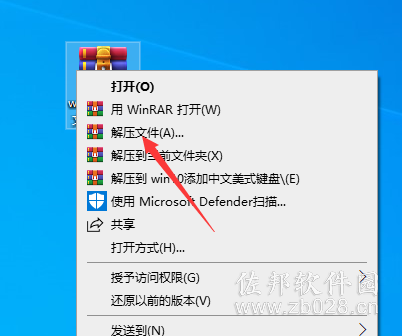
2、以管理员身份运行“安装”
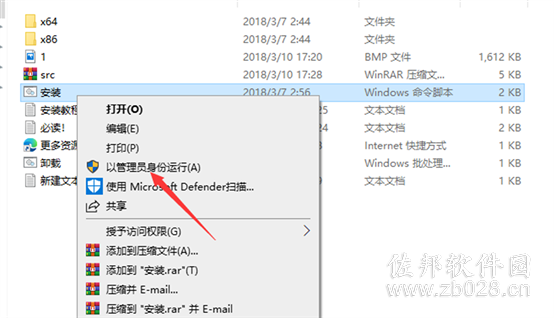
3、按任意键继续
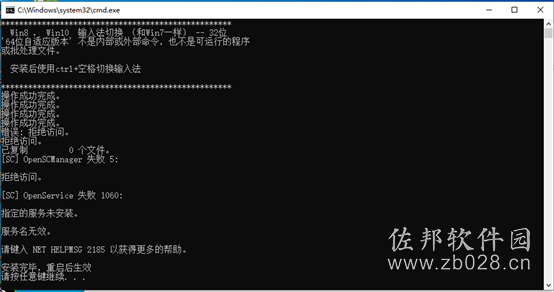
4、重新启动电脑,win10 系统的输入法就和win7一模一样了
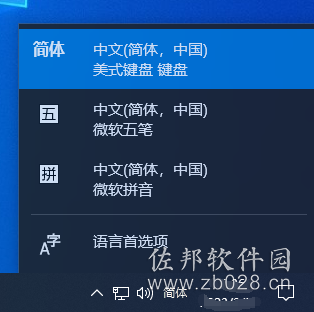
注意事项:
1、重启电脑,重启后【控制面板 / 查看方式选择“小图标” / 语言 / 高级设置 / 按照下图勾选 确定即可】按照下图设置
2、 如果以前更改过输入法的快捷键 ,自行设置即可【控制面板 / 查看方式选择“小图标” / 语言 / 高级设置 /更改语言栏快捷键 / 然后打开“文本服务和输入语言”对话框】
3、已经测试过有效,原理是捕捉Ctrl+Space来替换系统自带的win+space 来实现英文和中文之间的切换。另外系统默认的Ctrl+Shift是多个中文和英文输入法(所有的输入法)之间顺序切换。
4、设置完毕之后,win10 系统的输入法就和win7一模一样了。另外,win10 系统默认切换一次输入法适合所有程序,如果想在不同的程序分别切换输入法,选中【允许我为每个应用窗口设置不同的输入法】
5、 src.7z为winspace.sys的源代码

标签:
本文链接:http://www.zb028.cn/Assemble/891.html
版权声明:本站所有资源均来自于网络,只限交流和学习使用,如需商用请联系作者购买正版!
上一篇:百度网盘2022windows版
下一篇:返回列表